Клавиша Windows не работает — как исправить
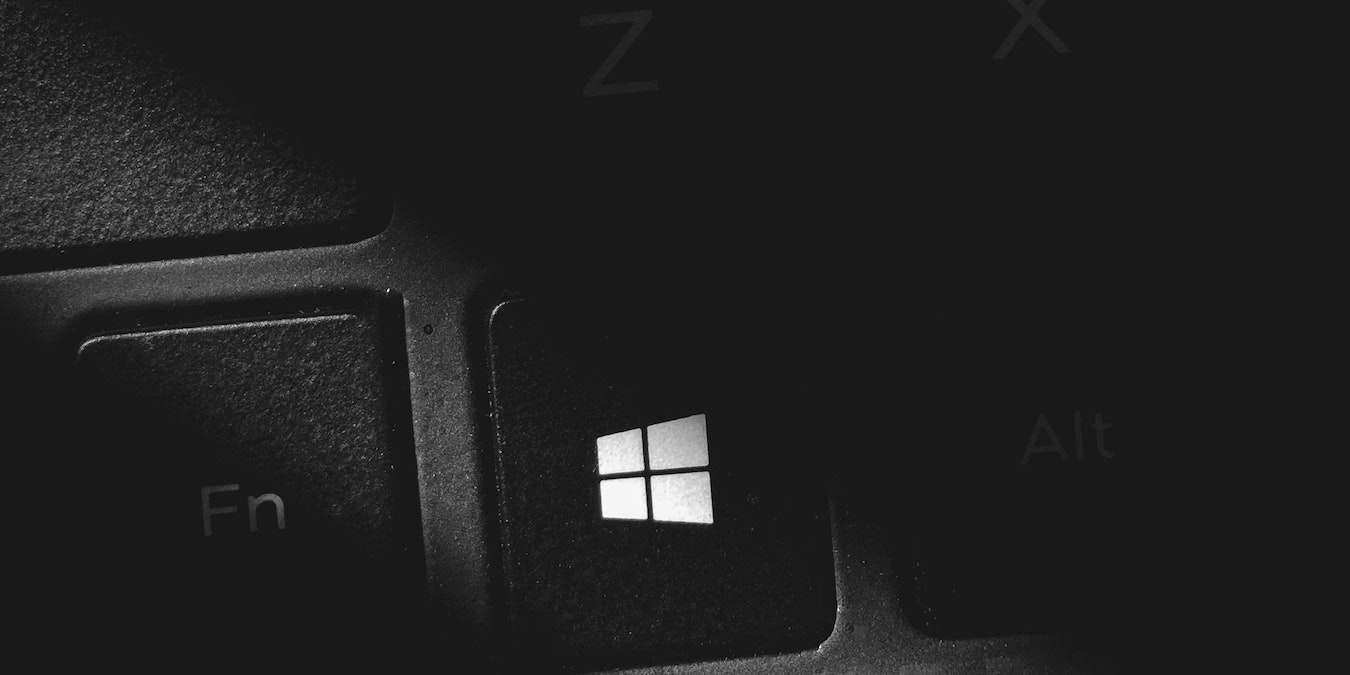
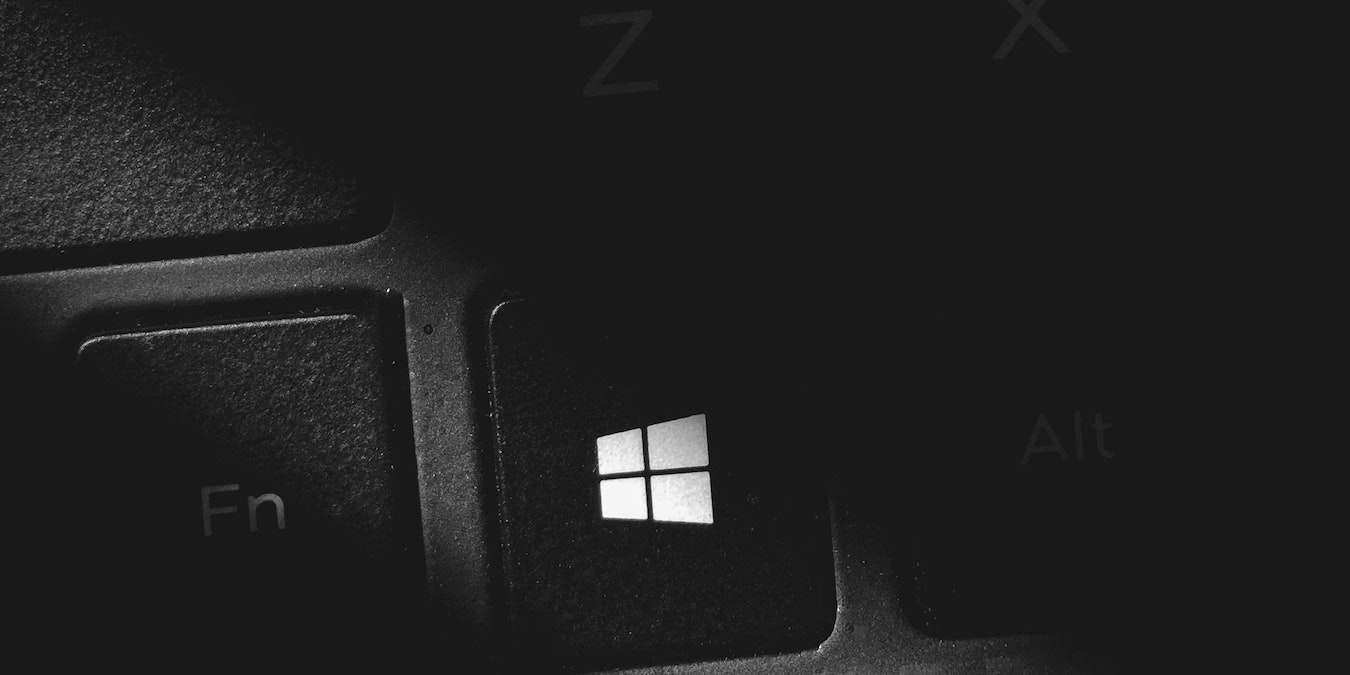
Содержание
- Обзор и быстрые причины
- Отключите Filter Keys и Sticky Keys
- Отключите аппаратную блокировку Windows Key на игровой клавиатуре
- Включите клавишу Windows через реестр
- Проверьте меню Пуск
- Перезапустите Проводник
- Запустите средство устранения неполадок клавиатуры
- Обновите драйверы клавиатуры
- Выполните команду в PowerShell
- Отключите режим игры
- Создайте новую учётную запись пользователя
- Выполните SFC и DISM
- Проверьте систему на вредоносное ПО
- Как понять причину и порядок действий
- Чек‑лист для разных ролей
- Алгоритм принятия решений (диаграмма)
- Профилактика и советы
- Краткое резюме
Обзор и быстрые причины
Клавиша Windows может перестать работать по разным причинам. Ниже — наиболее распространённые:
- Физическое повреждение или загрязнение клавиатуры. Пыль и крошки блокируют контакт. Иногда помогает простая чистка.
- Аппаратная блокировка на игровых клавиатурах. Многие игровые модели имеют переключатель или комбинацию Fn для отключения Win‑клавиши.
- Параметры специальных возможностей: Filter Keys (фильтрация коротких/повторяющихся нажатий) и Sticky Keys (залипание клавиш).
- Правки реестра, которые переназначают или блокируют клавишу (Scancode Map).
- Системные ошибки меню Пуск или Проводника, из‑за которых прижатие клавиши не показывает меню.
- Повреждённые или устаревшие драйверы.
- Конфликт установленного ПО или сторонних приложений.
- Вирусы или вредоносное ПО, вмешивающиеся в ввод с клавиатуры.
Важно: начните с простого и безопасного. Очистите клавиатуру, попробуйте другую, отключите внешние USB‑клавиатуры и проверьте поведение в другой учётной записи.
1. Отключите Filter Keys и Sticky Keys
Описание: Filter Keys игнорирует краткие или повторяющиеся нажатия. Sticky Keys позволяет вводить сочетания поочерёдно. Оба режима могут мешать нормальной работе Win‑клавиши.
Шаги:
- Нажмите и удерживайте правую клавишу Shift в течение восьми секунд. Появится окно с предложением включить или выключить Filter Keys. Выберите «Нет» чтобы отключить функцию.
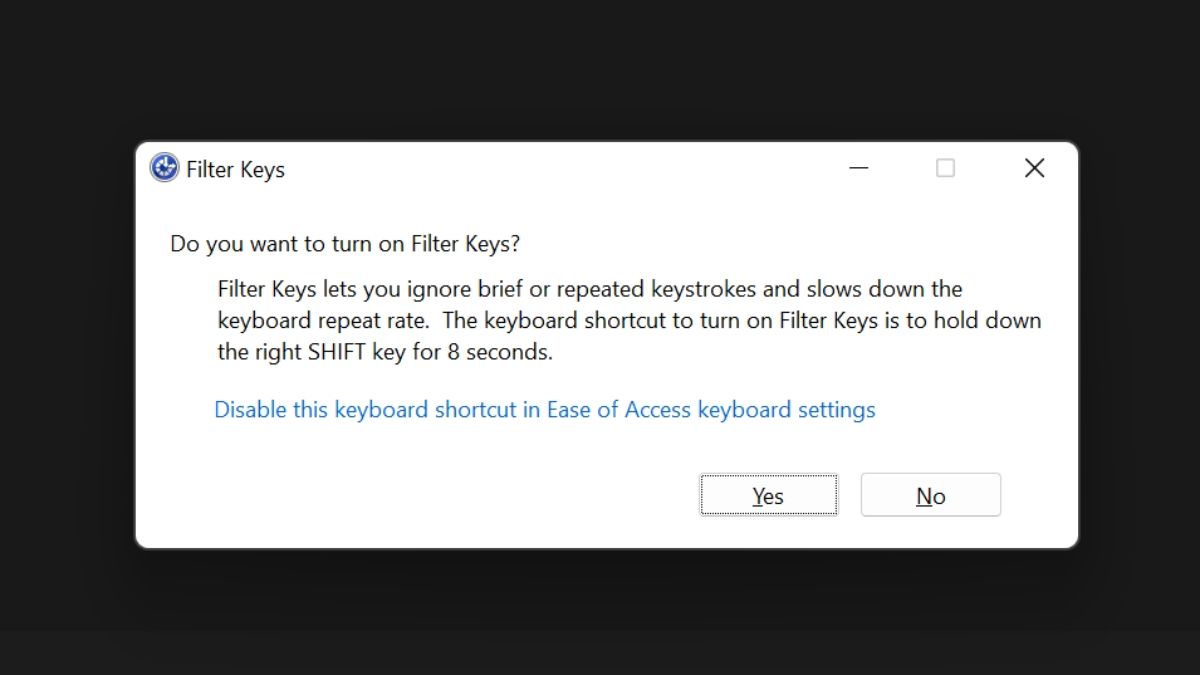
- Нажмите клавишу Shift пять раз подряд. Появится окно с предложением включить или выключить Sticky Keys. Выберите «Нет» чтобы отключить функцию.
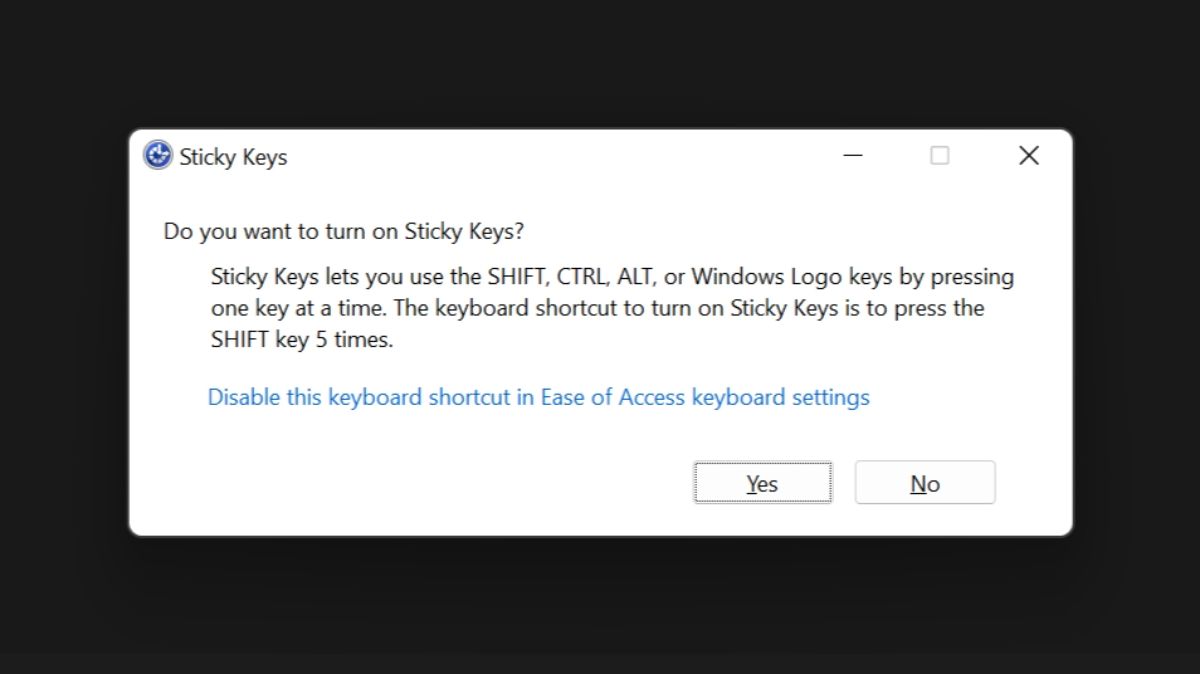
- Через Параметры: Откройте Пуск → Параметры → Специальные возможности → Клавиатура.
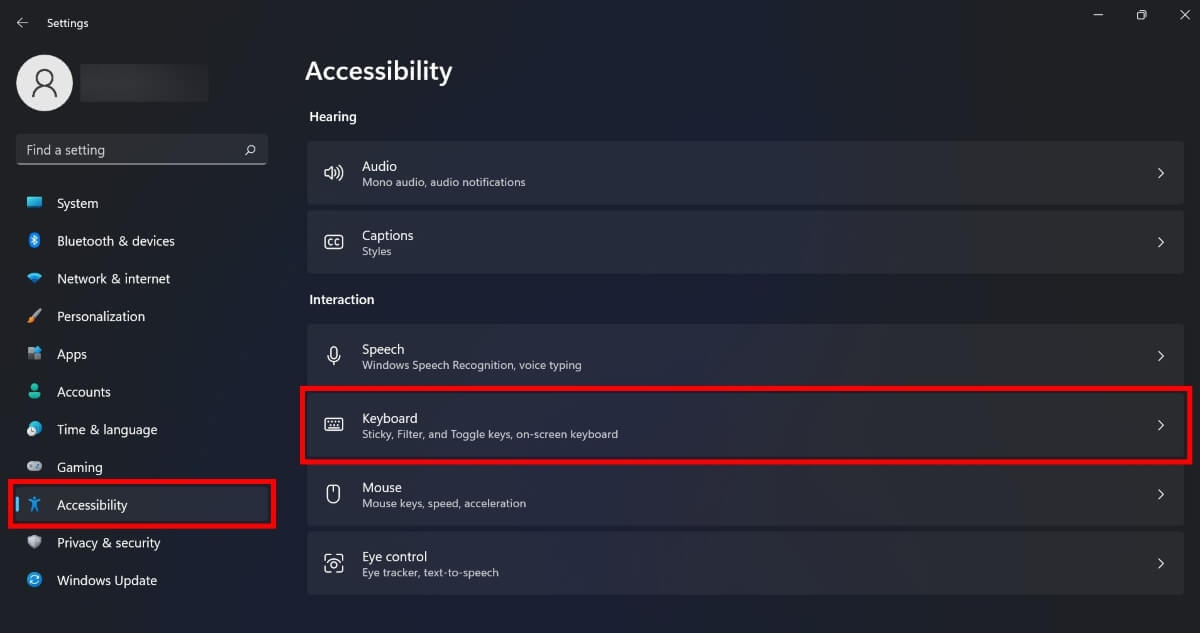
- Отключите переключатель рядом с Filter keys.
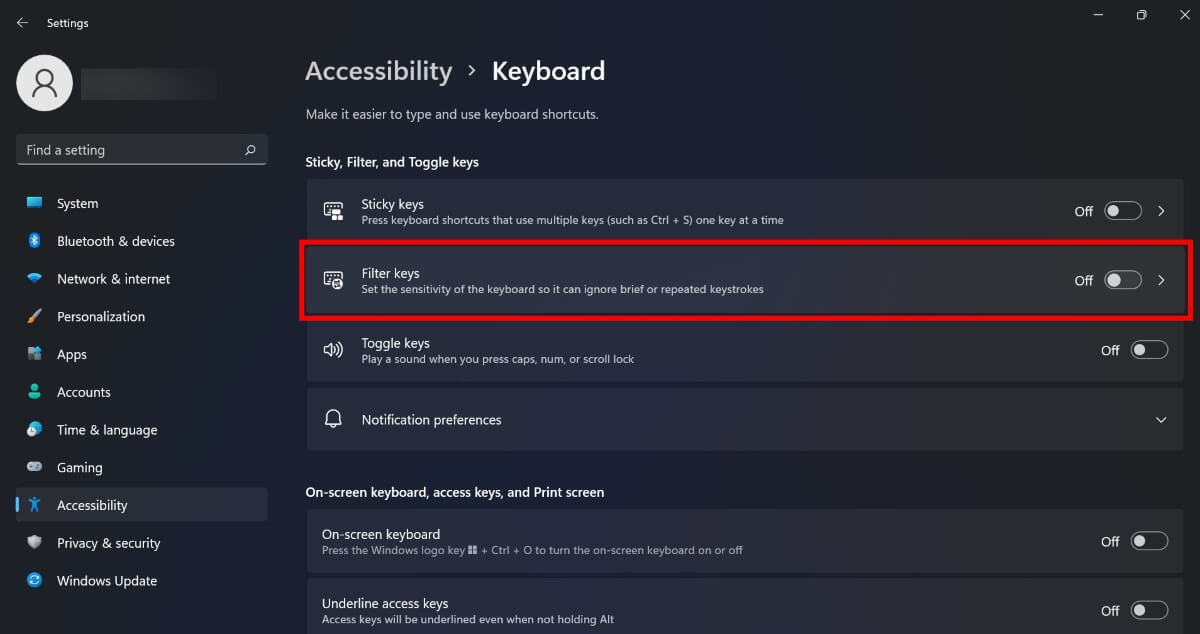
- Затем отключите Sticky keys.
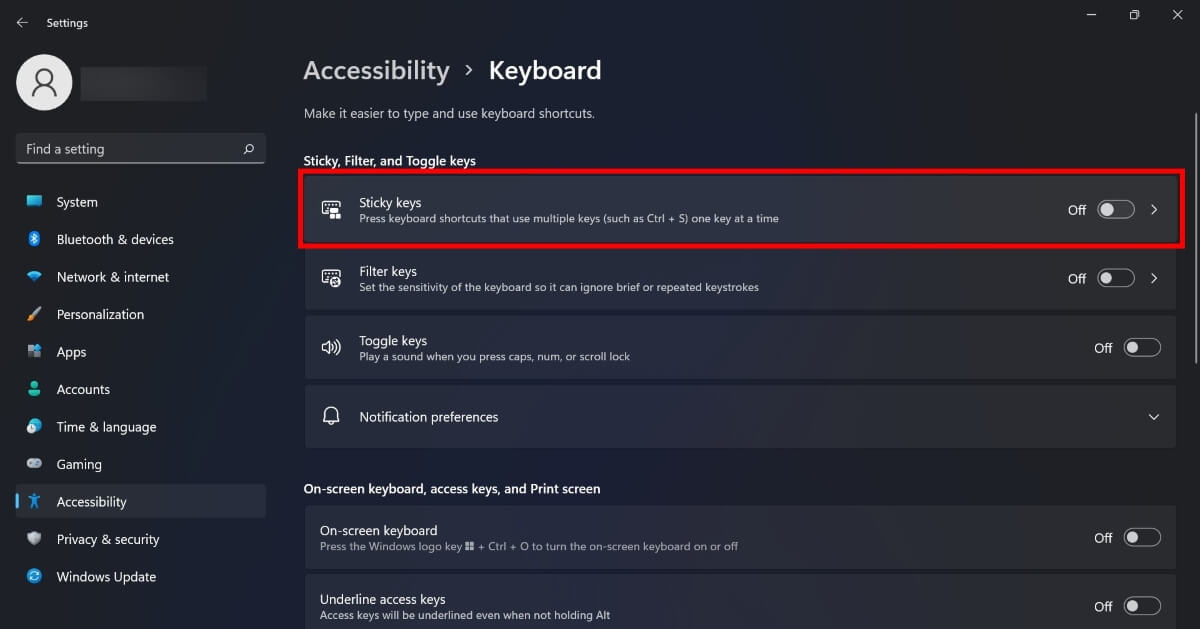
- Проверьте работу клавиши Windows.
Примечание: названия в интерфейсе Windows могут отличаться в локализованной версии. Ищите разделы с ключевыми словами «Клавиатура», «Специальные возможности», «Filter» или «Sticky».
2. Отключите аппаратную блокировку Windows Key на игровой клавиатуре
Описание: многие игровые клавиатуры имеют отдельную кнопку блокировки Win‑клавиши. Это предотвращает случайное нажатие во время игры.
Шаги:
- Попробуйте сочетания Fn + F6 или Fn + клавиша Windows. На некоторых моделях другая функциональная клавиша отвечает за блокировку.
- Посмотрите на корпус клавиатуры. Есть физический переключатель с пиктограммой замка или надписью Win Lock.
- Если используете внешнюю USB‑клавиатуру, временно отключите её и проверьте встроенную клавиатуру ноутбука.

3. Включите клавишу Windows через реестр
Описание: некоторые программы или пользовательские утилиты меняют ключ Scancode Map в реестре, что может отключить Windows‑клавишу. Удаление этой записи возвращает стандартное поведение.
Внимание: изменение реестра может повредить систему при неправильных действиях. Сделайте резервную копию реестра перед изменениями.
Шаги:
- Нажмите Win + R, введите regedit и нажмите Enter.
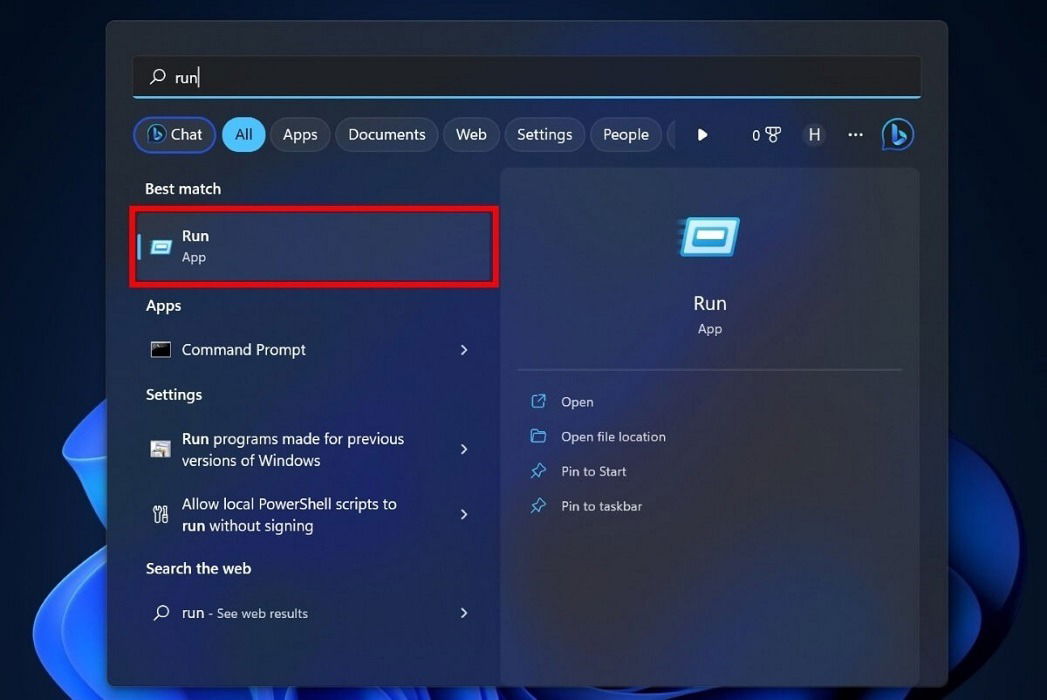
- Подтвердите запрос контроля учетных записей (UAC).
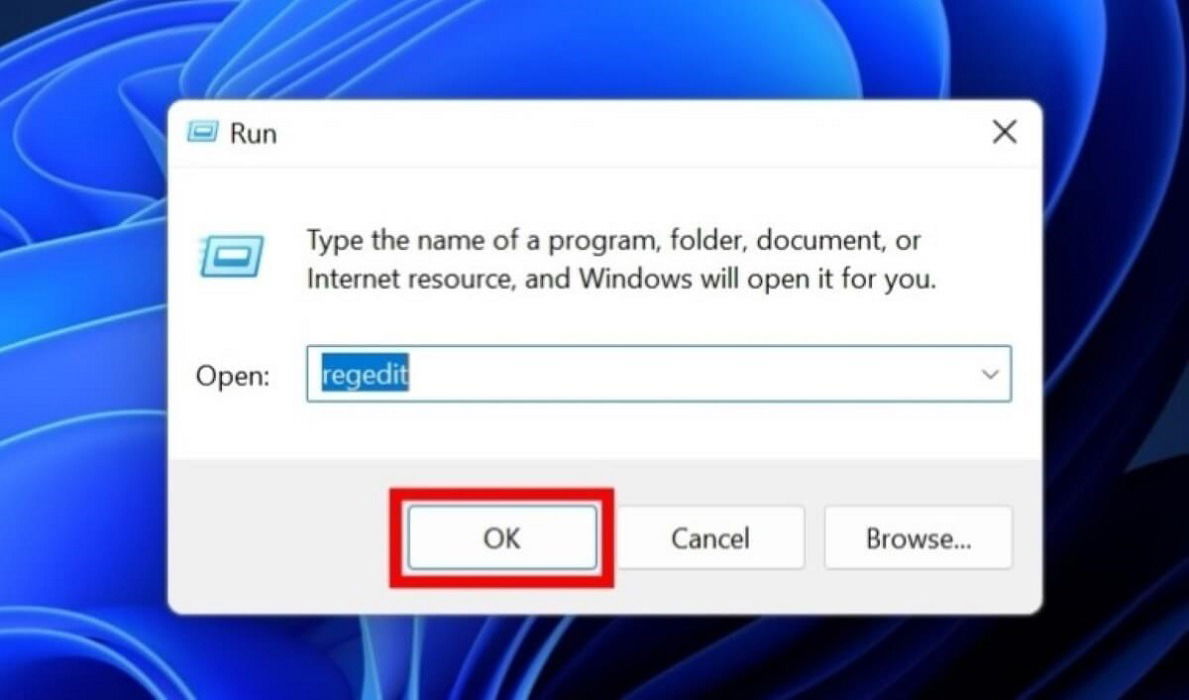
- Перейдите по адресу:
HKEY_LOCAL_MACHINE\System\CurrentControlSet\Control- Выберите раздел Keyboard Layout.
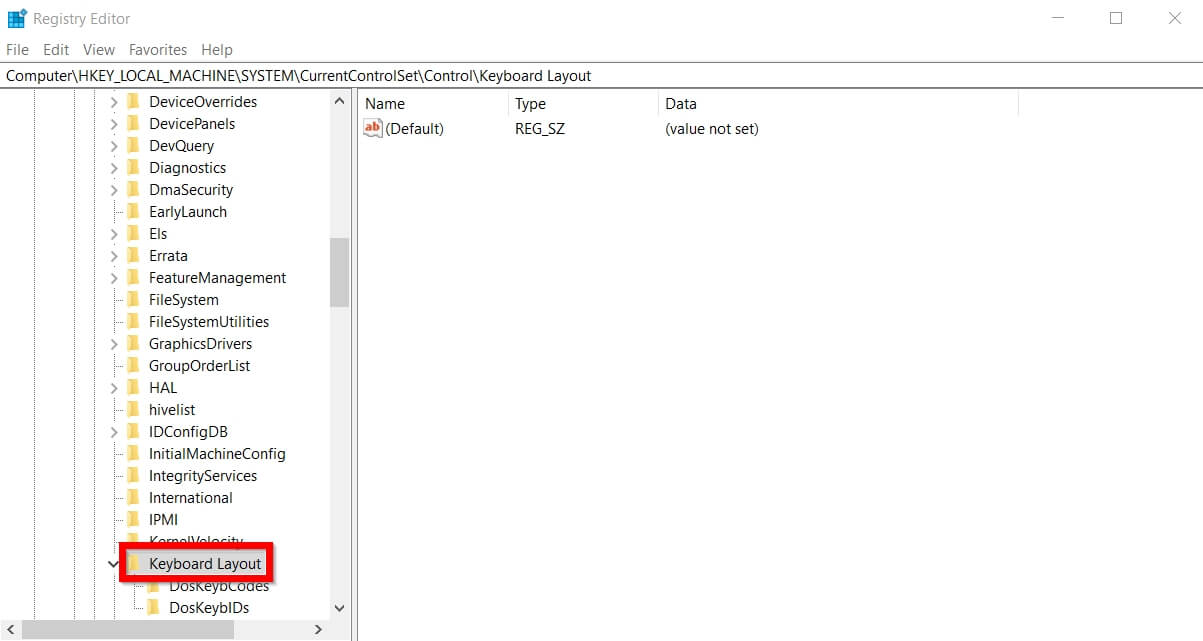
- Если справа видите параметр Scancode Map — щёлкните по нему правой кнопкой и удалите.
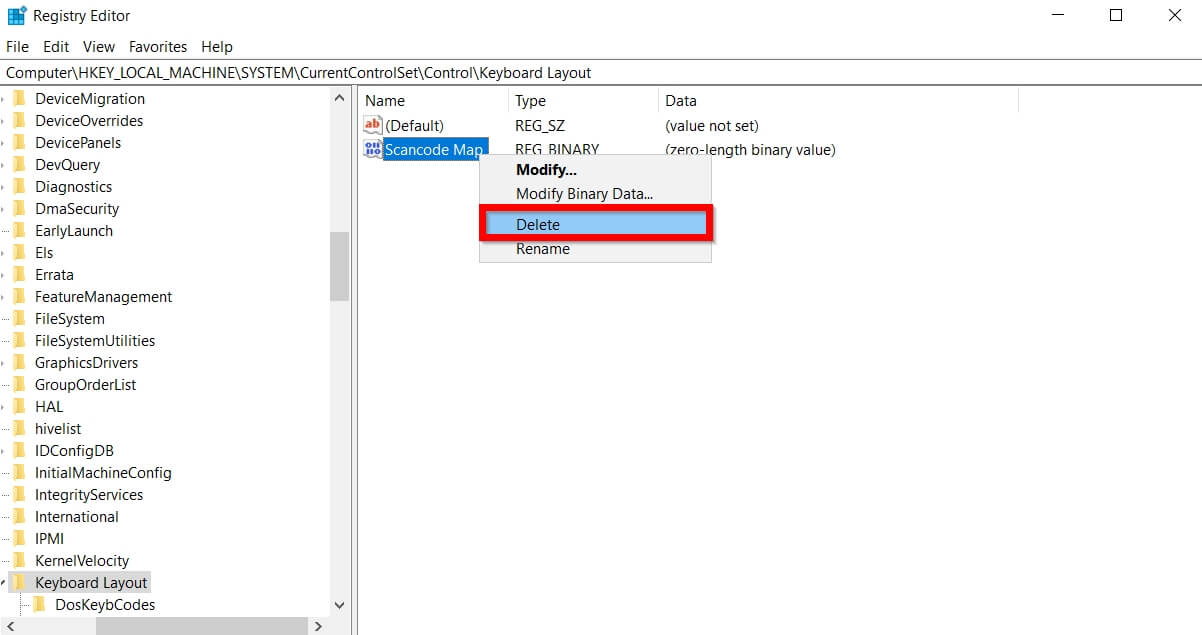
- Закройте regedit и перезагрузите компьютер.
Важно: Scancode Map отвечает за переназначение клавиш. Удаление безопасно, если вы не используете целью осознанное переназначение.
4. Проверьте меню Пуск
Описание: бывает, что клавиша работает, но меню Пуск не открывается. Такое поведение связано с повреждением служб, которые отвечают за уведомления и интерфейс.
Шаги:
- Win + R → regedit.
- Создайте резервную копию реестра.
- Перейдите в:
HKEY_LOCAL_MACHINE\SYSTEM\CurrentControlSet\Services- Найдите WpnUserService.
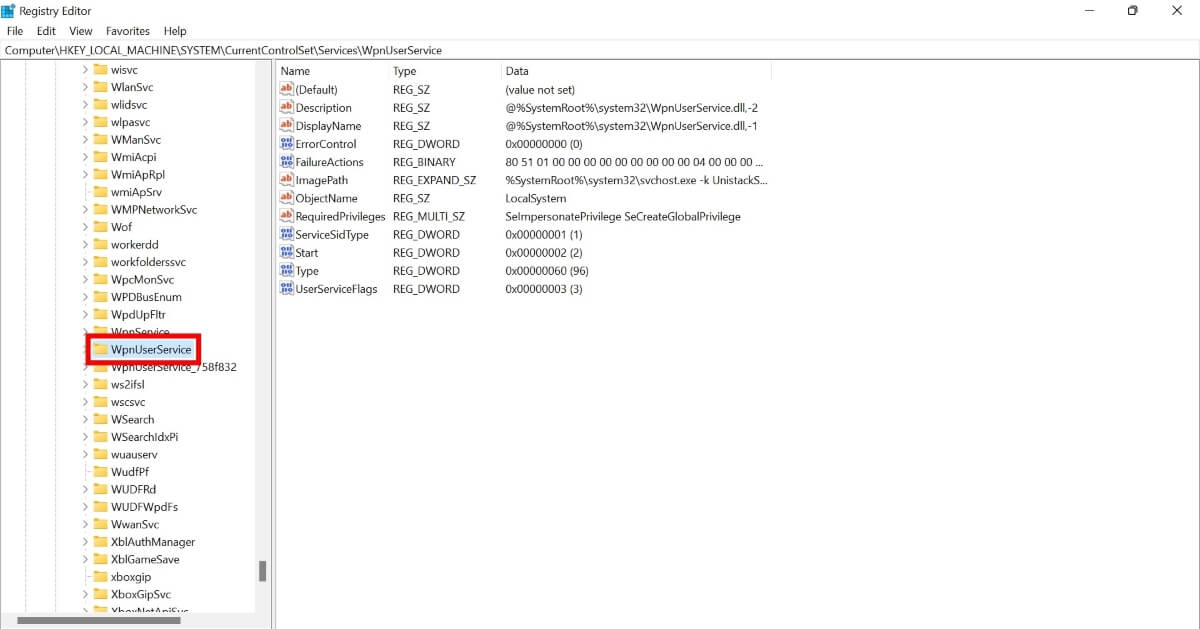
- Дважды щёлкните параметр Start и выставьте значение 2. Если уже 2, можно поменять на 3 и вернуть обратно на 2, затем OK.
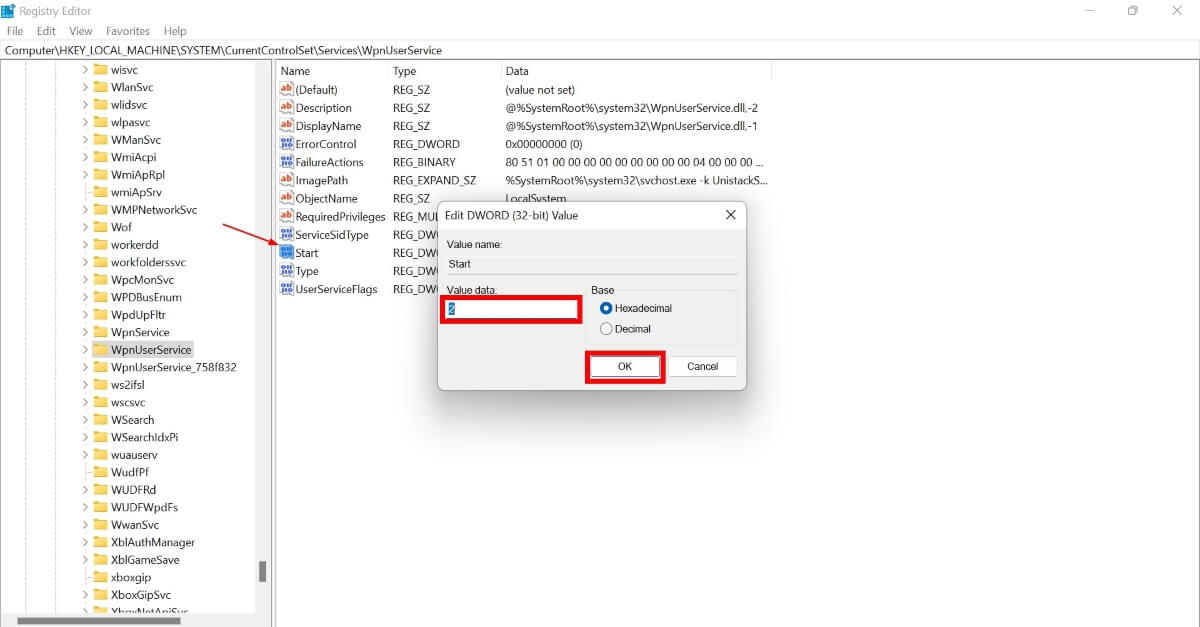
- Перезагрузите компьютер и проверьте.
Совет: если проблема связана с Проводником, переходите к шагу перезапуска Проводника.
5. Перезапустите Проводник
Описание: перезапуск процесса Проводник (Windows Explorer) часто исправляет проблемы с меню Пуск и панелью задач.
Шаги:
- Нажмите Ctrl + Shift + Esc, чтобы открыть Диспетчер задач.
- Найдите Windows Explorer и нажмите «Перезапустить».
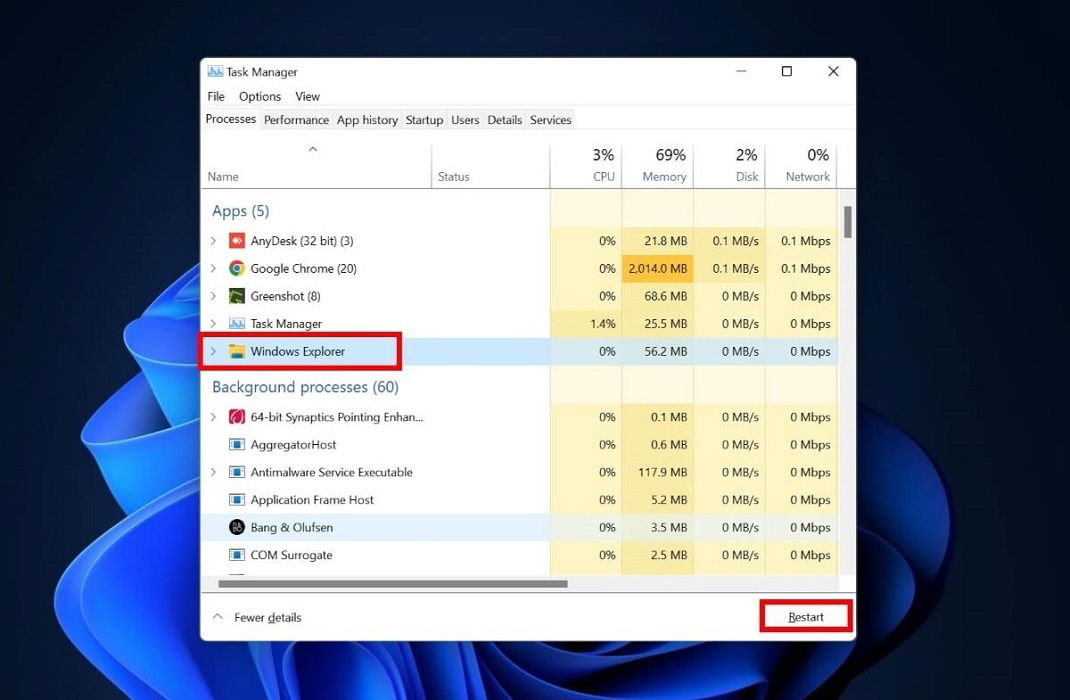
- Проверьте клавишу Windows после перезапуска.
6. Запустите средство устранения неполадок клавиатуры
Описание: Windows содержит встроенный инструмент для обнаружения и исправления проблем с оборудованием ввода.
Шаги:
- Откройте Пуск → Параметры → Система → Устранение неполадок.
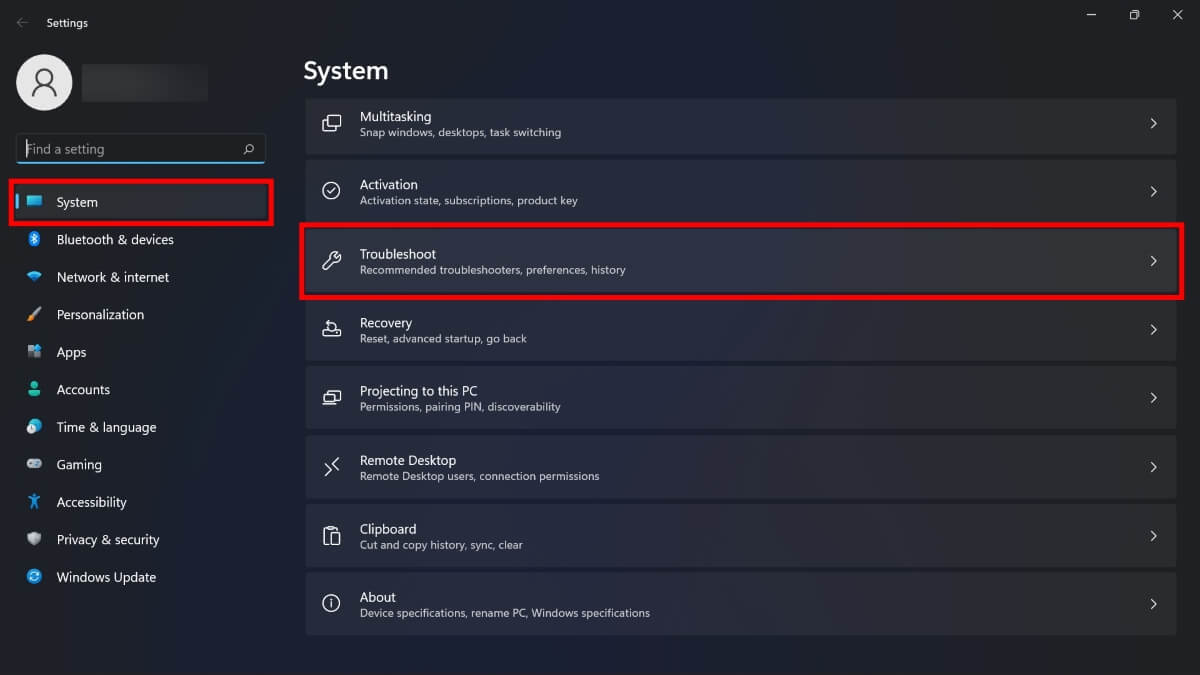
- Выберите Другие средства устранения неполадок.
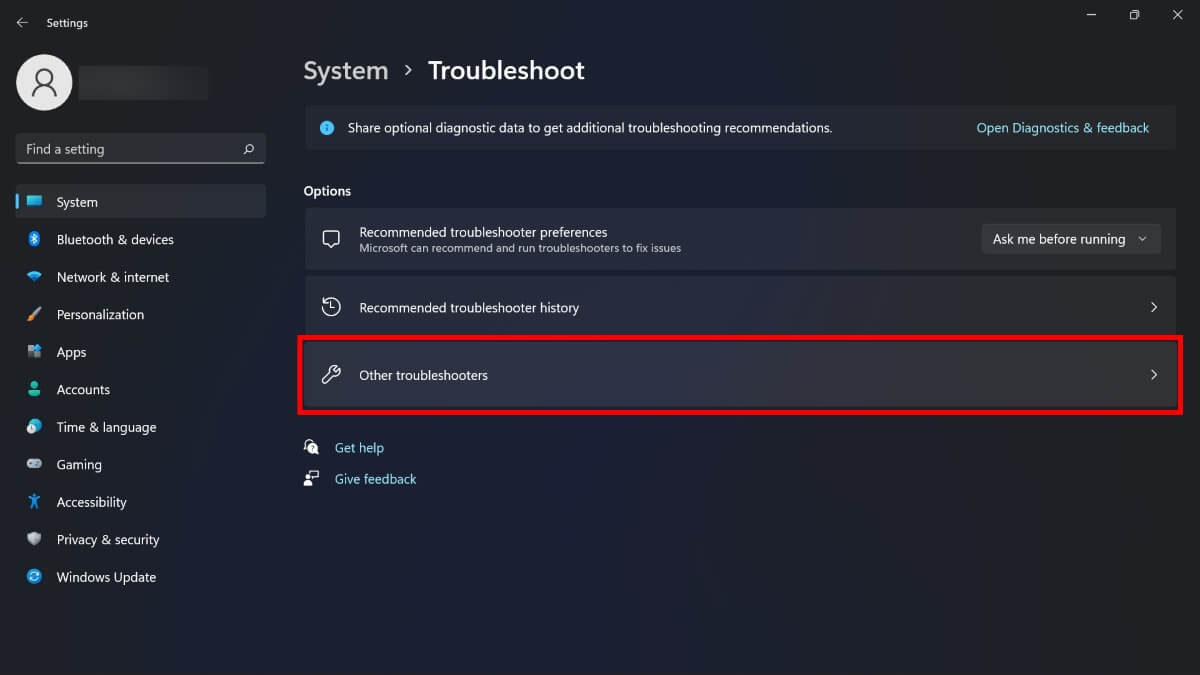
- В блоке Клавиатура нажмите Запустить.
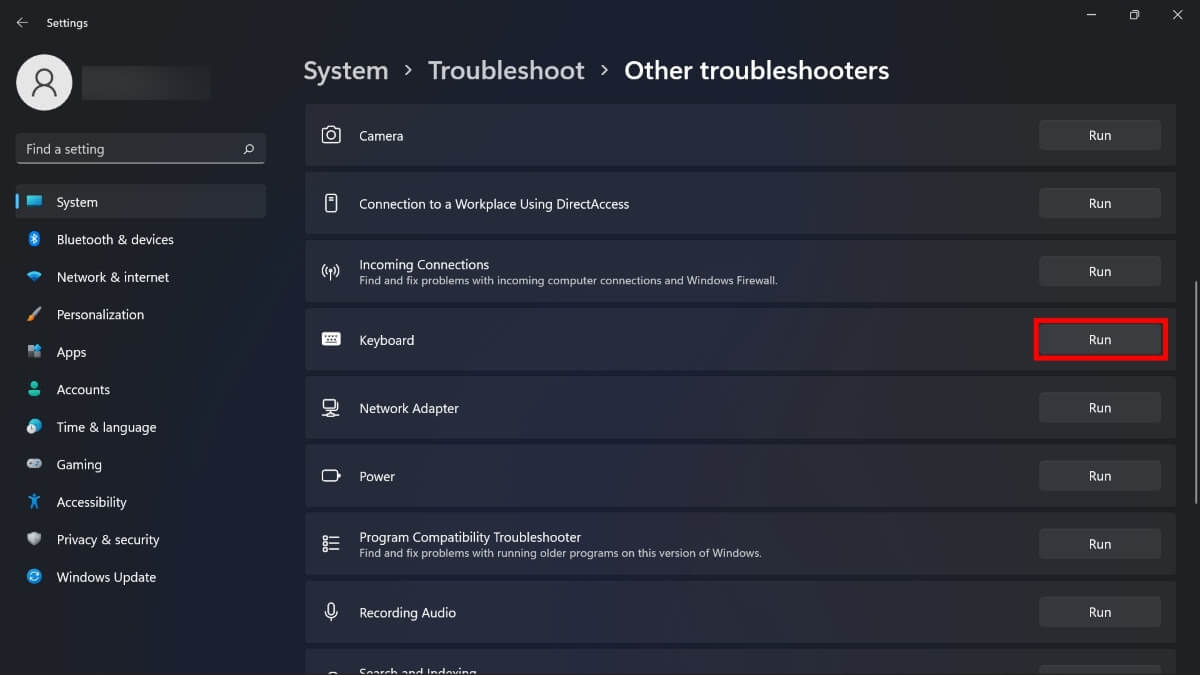
- Следуйте подсказкам мастера и проверьте результат.
7. Обновите драйверы клавиатуры
Описание: устаревшие или повреждённые драйверы часто вызывают некорректную работу клавиш. Переустановка драйвера возвращает стандартное поведение.
Шаги:
- Откройте Пуск и найдите Диспетчер устройств.
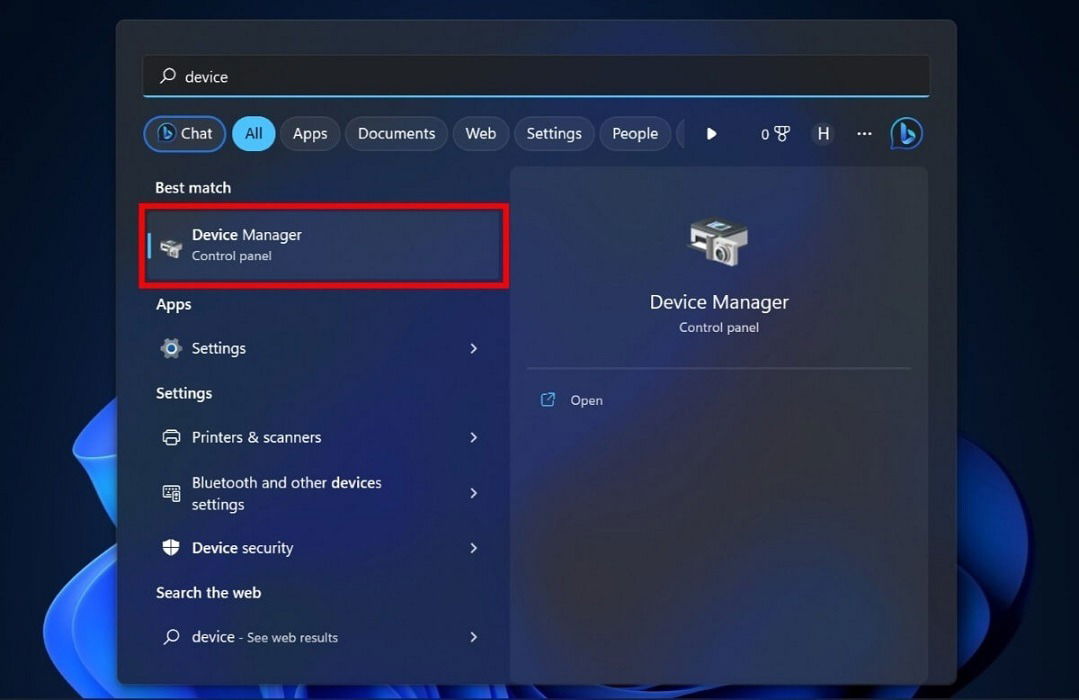
- Разверните раздел Клавиатуры.
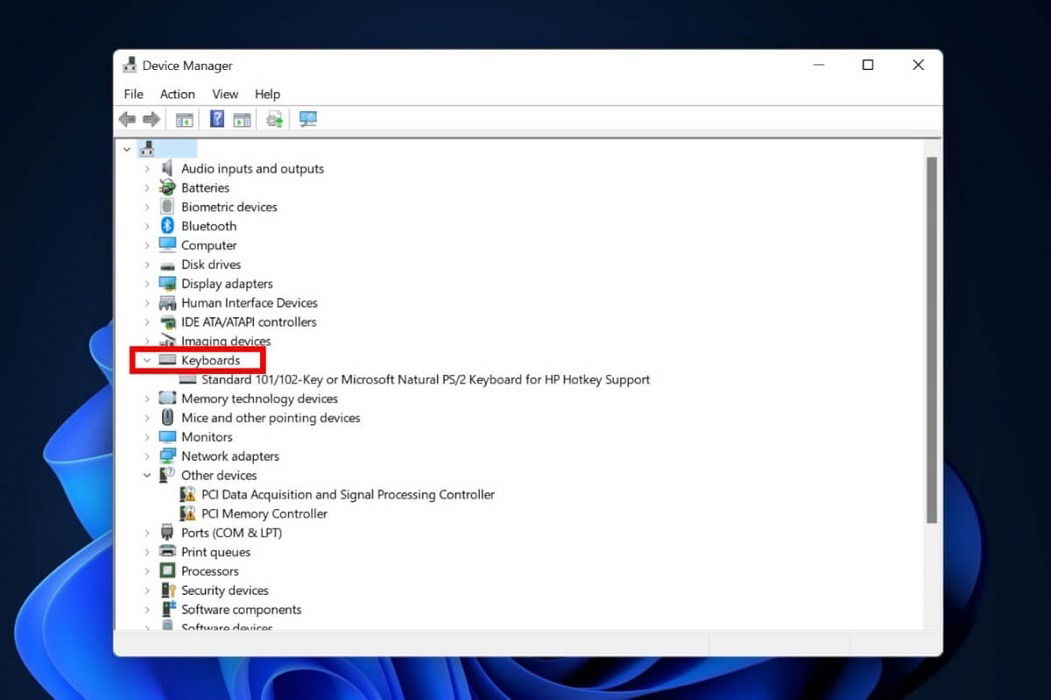
- Щёлкните правой кнопкой по устройству и выберите Обновить драйвер.
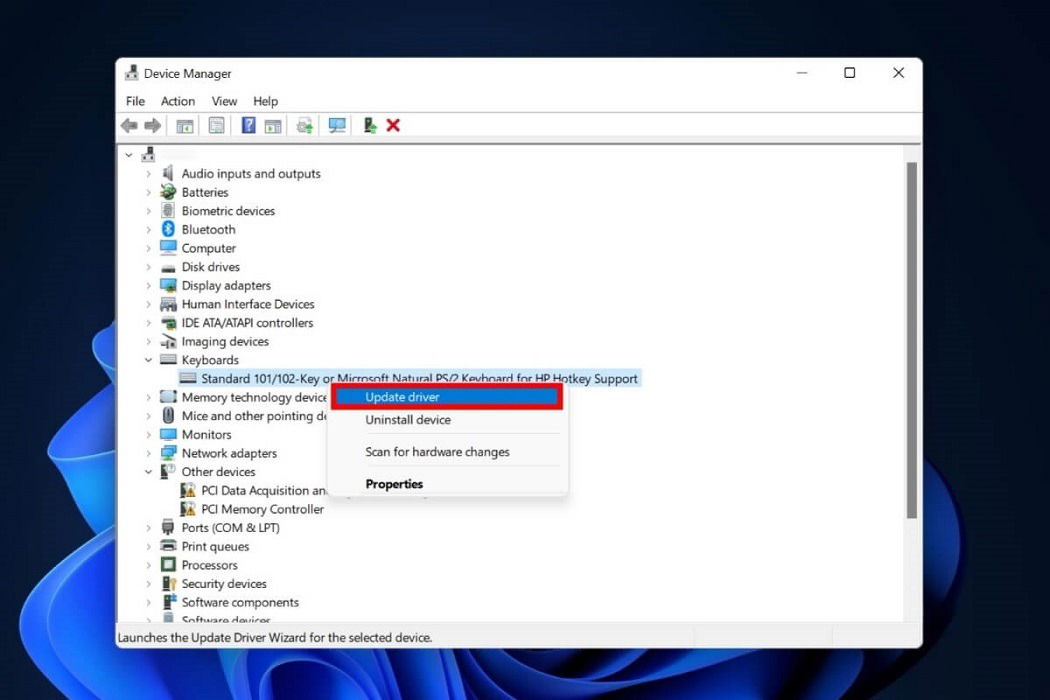
- Выберите Поиск драйверов на этом компьютере → Выбрать драйвер из списка доступных.
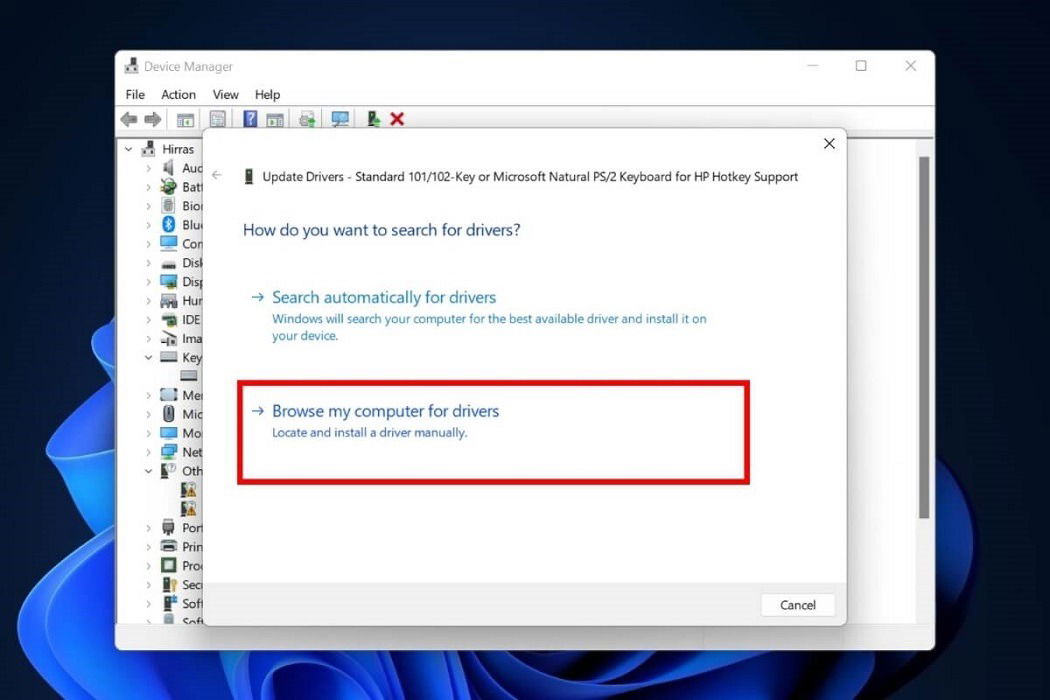
- В списке выберите HID Keyboard Device и нажмите Далее. Если у вас есть фирменный драйвер от производителя — можно установить его.
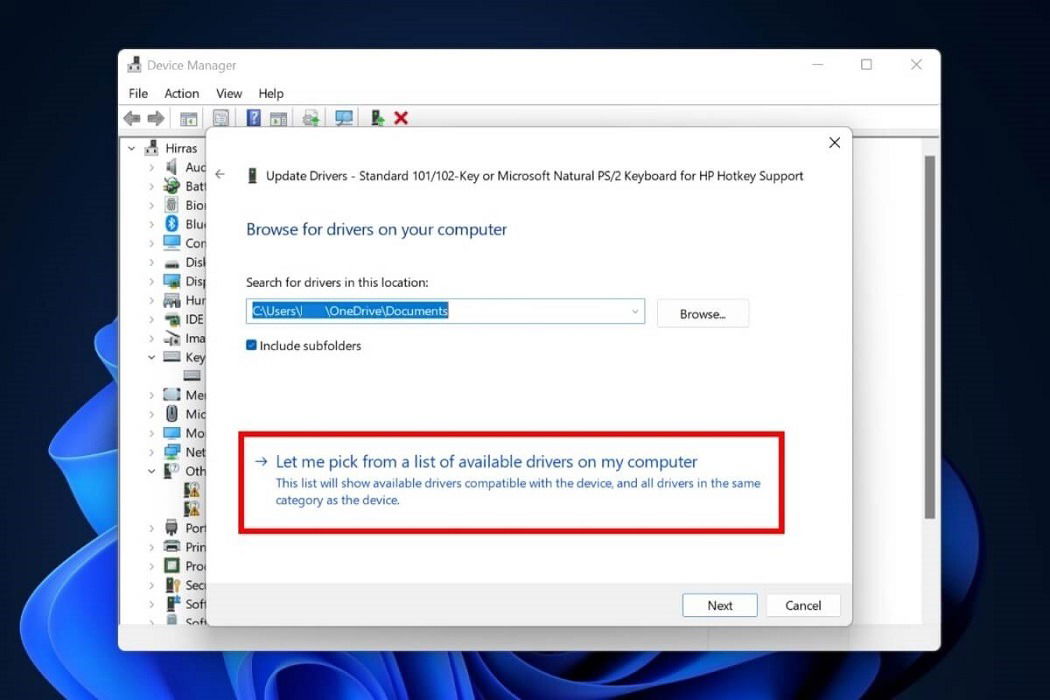
- После установки перезагрузите систему.
Совет: если обновление не помогает, удалите устройство из диспетчера и затем выберите «Сканировать на предмет изменений оборудования» чтобы Windows установил драйвер заново.
8. Выполните команду в PowerShell
Описание: конфликт приложений может затронуть работу системных компонентов. Пере-регистрация встроенных приложений иногда помогает восстановить корректную работу интерфейса.
Шаги:
- Откройте меню Пуск, найдите PowerShell и запустите от имени администратора.
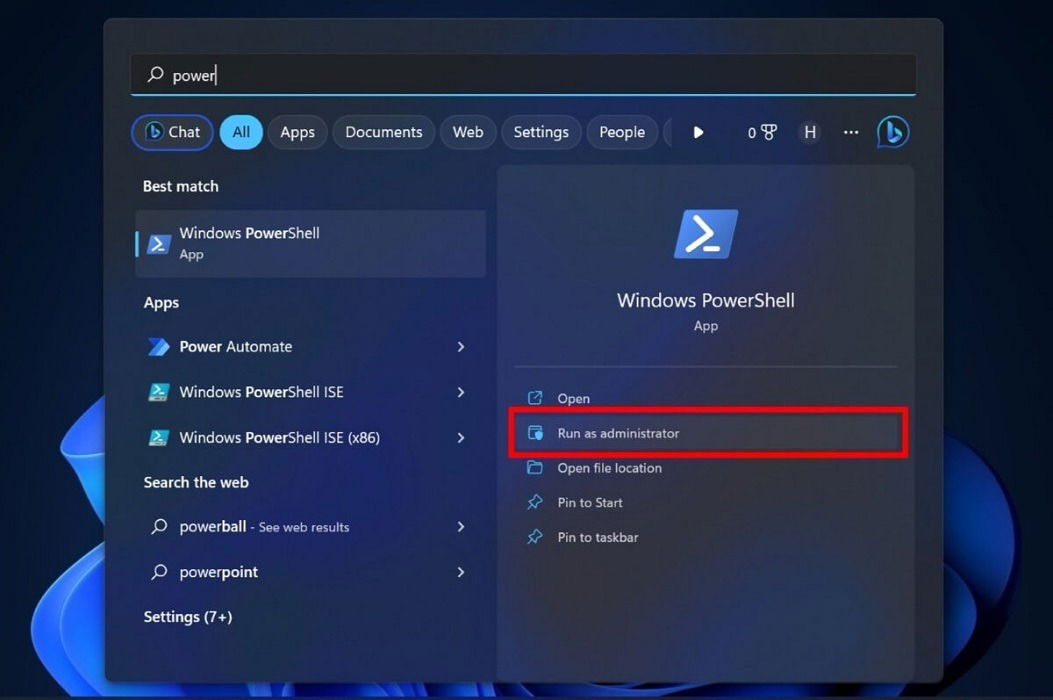
- Подтвердите запрос UAC.
- Введите команду и нажмите Enter:
Get-AppXPackage -AllUsers | Foreach { Add-AppxPackage -DisableDevelopmentMode -Register "$($_.InstallLocation)\AppXManifest.xml" }- Дождитесь окончания выполнения. Ошибки в процессе могут быть ожидаемыми для некоторых пакетов.
Важно: внимательно копируйте команду. Ошибочный ввод других команд может повредить систему.
9. Отключите режим игры
Описание: режим игры (Game Mode) меняет приоритеты системы и иногда мешает работе фоновых служб.
Шаги:
- Откройте Параметры → Игры → Режим игры.
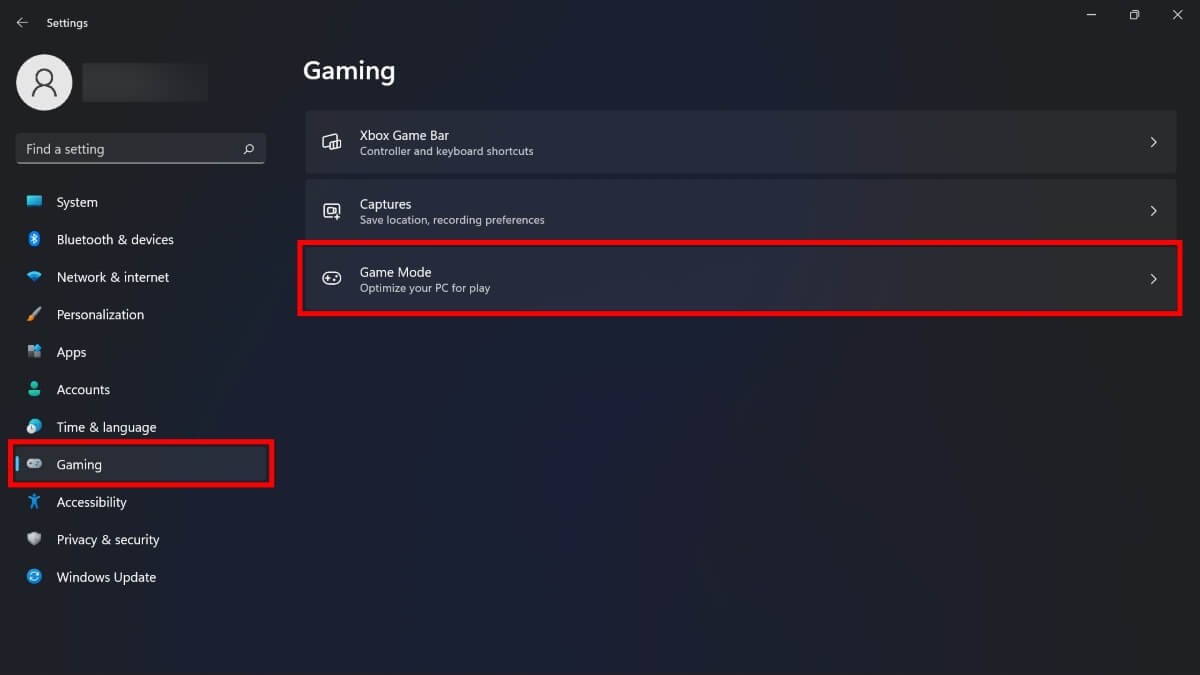
- Отключите переключатель Режим игры.
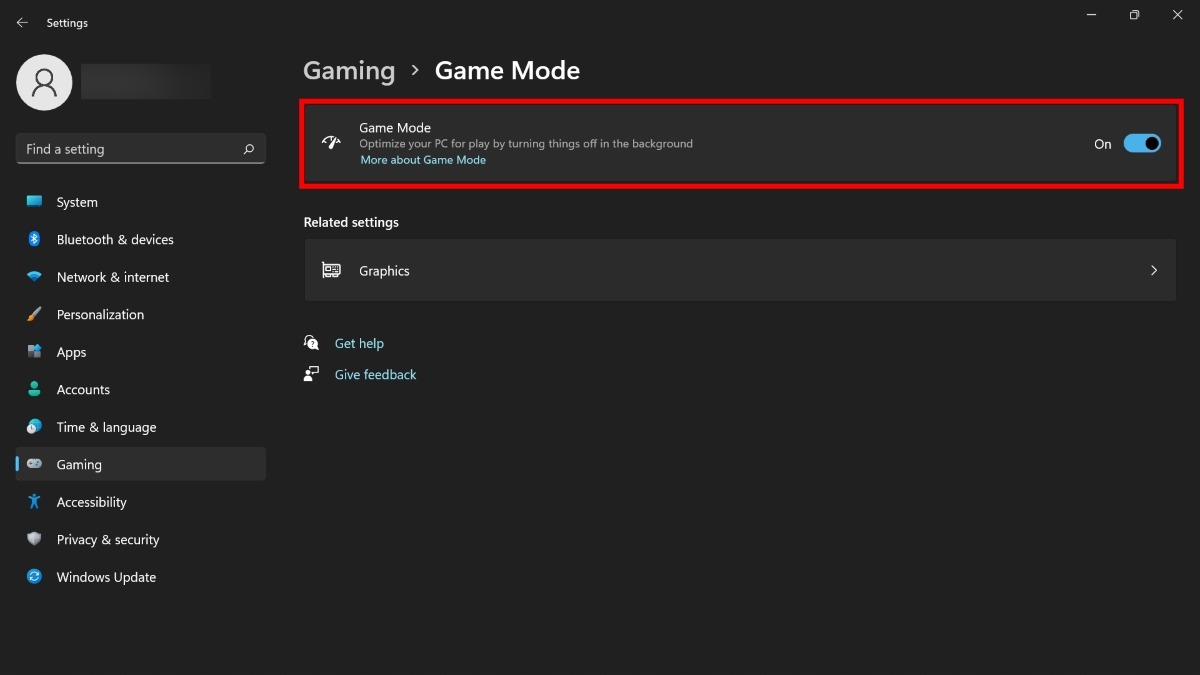
- Перезагрузите компьютер и проверьте работу клавиши.
Примечание: даже если вы не геймер, отключение режима игры может помочь избежать неожиданных конфликтов.
10. Создайте новую учётную запись пользователя
Описание: если проблема ограничена конкретной учётной записью, создание новой учётной записи поможет понять, локальна ли ошибка.
Шаги:
- Откройте Параметры → Учётные записи → Семья и другие пользователи.
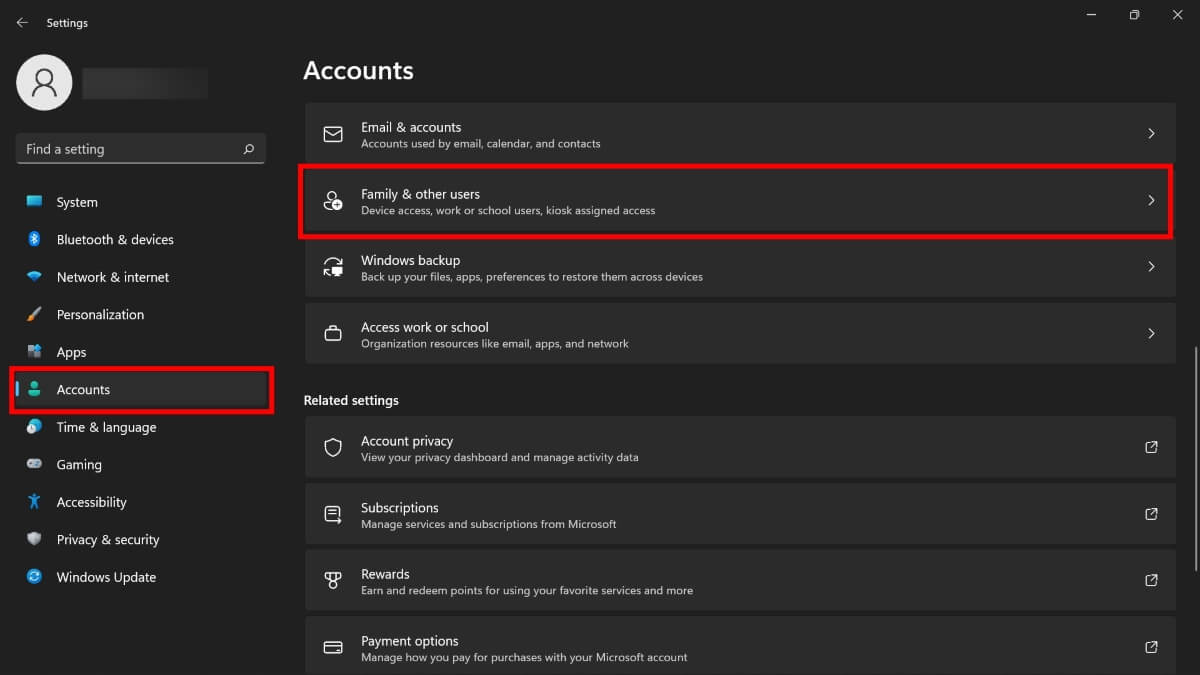
- Нажмите Добавить пользователя рядом с пунктом Добавить другого пользователя.
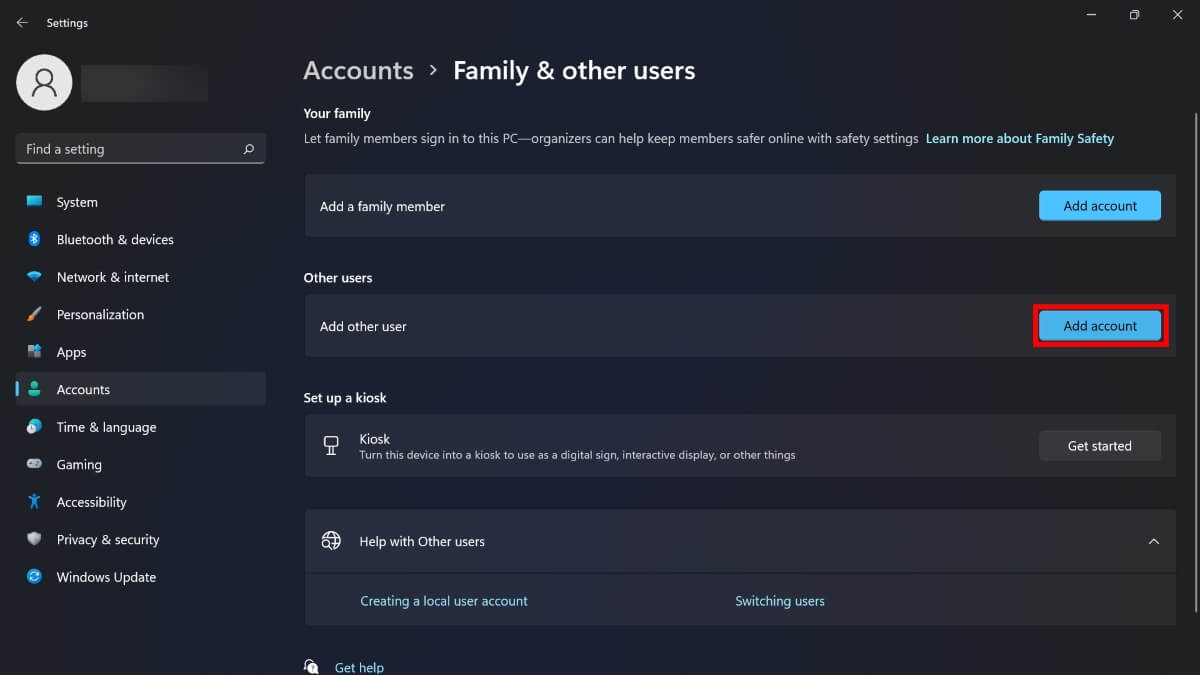
- Следуйте подсказкам мастера, создайте новую локальную или Microsoft‑учётную запись.
- Войдите в систему с новой учётной записью и проверьте клавишу Windows.
Если в новой учётной записи всё работает — проблема в профиле, и имеет смысл перенести данные и настройки.
11. Выполните SFC и DISM
Описание: SFC (System File Checker) и DISM помогают обнаружить и восстановить повреждённые системные файлы.
Шаги базового набора:
- Откройте PowerShell или Командную строку от имени администратора.
- Выполните:
sfc /scannow- Дождитесь завершения и перезагрузите компьютер.
- Если проблемы остались, выполните команды DISM:
DISM /Online /Cleanup-Image /CheckHealth
DISM /Online /Cleanup-Image /ScanHealth
DISM /Online /Cleanup-Image /RestoreHealth- После DISM снова выполните sfc /scannow.
Совет: эти операции могут занять время. Не прерывайте их.
12. Проверьте систему на вредоносное ПО
Описание: в редких случаях вирусы и кейлоггеры могут вмешиваться в ввод с клавиатуры. Полное сканирование поможет исключить эту причину.
Шаги:
- Откройте антивирус и выполните полное или углублённое сканирование.
- Либо откройте Защитник Windows (Windows Security) → «Защита от вирусов и угроз» → Быстрая или Полная проверка.
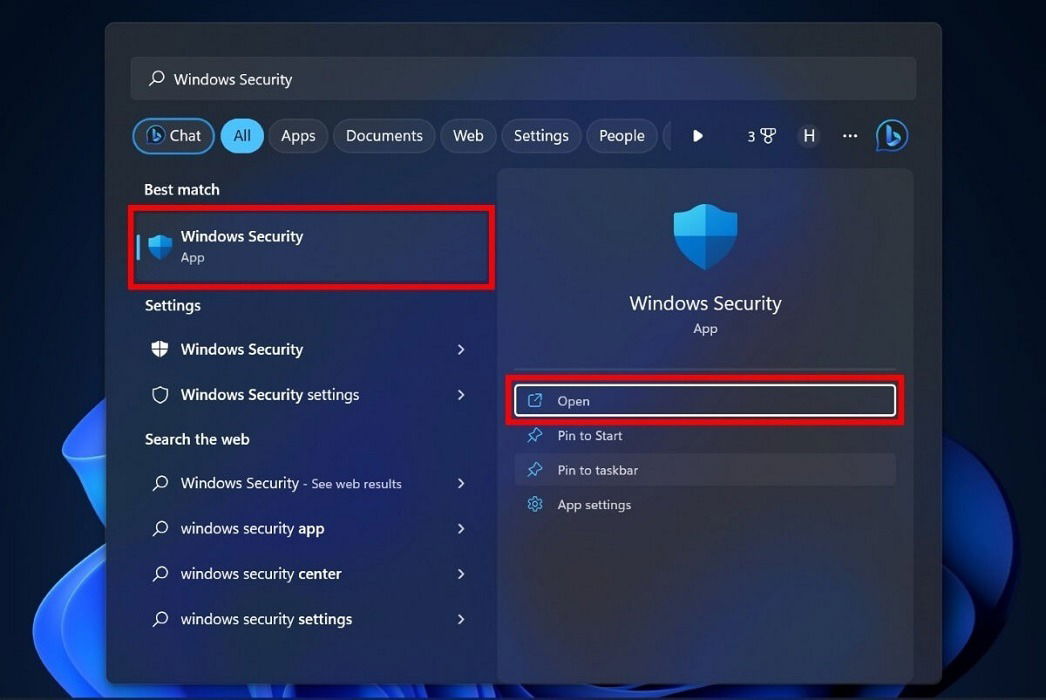
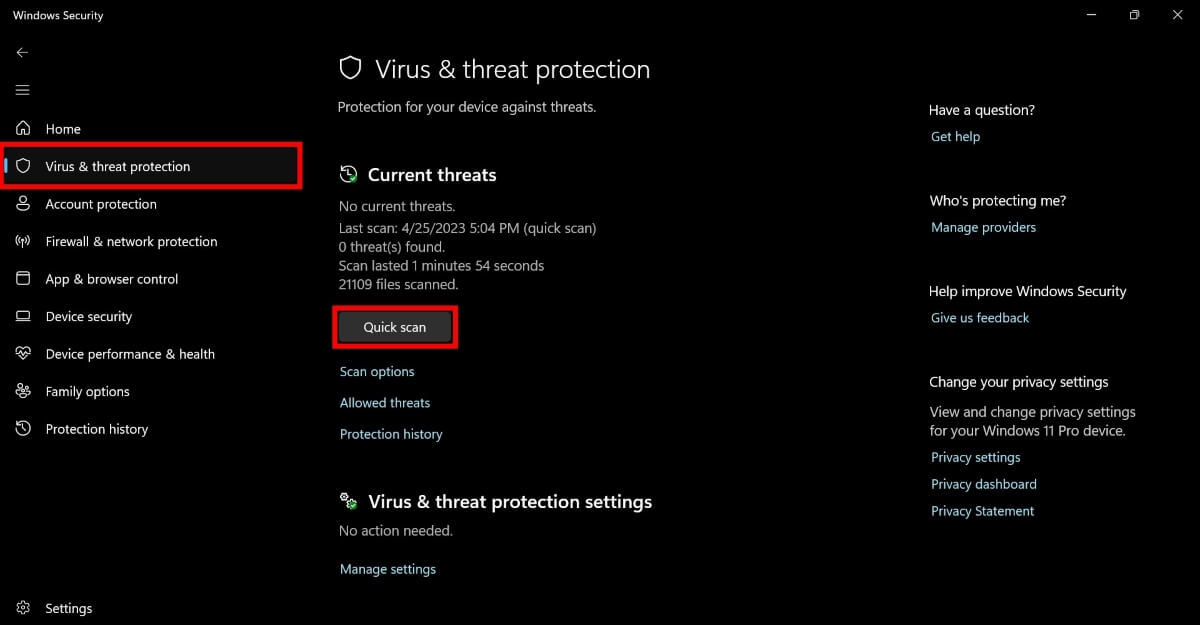
- Устраните найденные угрозы и перезагрузите компьютер.
Как понять причину и порядок действий
Если не знаете, с чего начать, выполните последовательность от простого к сложному:
- Подключите другую клавиатуру или проверьте текущую на другом ПК.
- Очистите клавиши и убедитесь в отсутствии механических повреждений.
- Отключите Filter и Sticky Keys.
- Проверьте аппаратную блокировку Win Lock.
- Перезапустите Проводник и запустите средство устранения неполадок.
- Обновите или переустановите драйверы.
- Проверьте реестр на наличие Scancode Map.
- Выполните SFC и DISM.
- Создайте новую учётную запись. Если в ней всё работает — проблема в профиле.
- Сканирование на вредоносное ПО.
Это уменьшает риск лишних действий и помогает быстрее найти источник.
Чек‑лист для разных ролей
Для обычного пользователя:
- Очистить клавиатуру.
- Проверить сочетания Fn и Win Lock.
- Отключить Filter/Sticky Keys.
- Перезагрузить ПК.
Для геймера:
- Проверить аппаратную блокировку Win на клавиатуре.
- Отключить Режим игры.
- Проверить, нет ли сторонних утилит для переназначения клавиш (Macro/Hotkey).
Для системного администратора:
- Проверить Scancode Map в реестре на всех затронутых машинах.
- Проверить групповые политики, связанные с переназначением клавиш.
- Проверить драйверы через Централизованный менеджер обновлений.
Для техподдержки/службы helpdesk:
- Собрать журнал событий Windows по времени обращения.
- Проверить установленные утилиты для клавиатур/макросов.
- Реплицировать проблему на устройстве техподдержки.
Алгоритм принятия решений
flowchart TD
A[Проблема: Win‑клавиша не реагирует] --> B{Подключена внешняя клавиатура?}
B -- Да --> C[Отключить и проверить встроенную клавиатуру]
B -- Нет --> D[Проверить физическое состояние клавиш]
D --> E{Есть видимое повреждение?}
E -- Да --> F[Заменить клавиатуру]
E -- Нет --> G[Отключить Filter/Sticky Keys и Win Lock]
G --> H{Работает после этого?}
H -- Да --> I[Готово]
H -- Нет --> J[Перезапустить Проводник и запустить средство устранения]
J --> K{Проблема сохранится?}
K -- Да --> L[Проверить драйверы и реестр]
L --> M{Scancode Map найден?}
M -- Да --> N[Удалить Scancode Map и перезагрузить]
M -- Нет --> O[Выполнить SFC/DISM и проверку на вирусы]
O --> P{Работает?}
P -- Да --> I
P -- Нет --> Q[Создать новую учётную запись или переустановить систему]Профилактика и советы
- Не ешьте над клавиатурой. Мигрирующие крошки — частая причина залипаний.
- Держите драйверы и Windows актуальными.
- Избегайте сторонних утилит для переназначения клавиш без надобности.
- Делайте резервные копии реестра перед внесением изменений.
- Для ноутбуков: если клавиши часто сталкиваются с проблемами — используйте внешнюю клавиатуру как запасной вариант.
Когда сменить клавиатуру
Поменяйте клавиатуру, если:
- После всех программных проверок клавиша всё равно не реагирует.
- Есть заметные механические повреждения, пружина сломана или контакт полностью отсутствует.
- Клавиша работает на другом ПК некорректно — значит, проблема аппаратная.
Если вы используете дорогую механическую клавиатуру, сначала попробуйте снять кейкапы и почистить контакты или заменить переключатель (если конструкция позволяет).
Краткое резюме
- Большинство случаев решается простыми шагами: очистка, отключение специальных функций, проверка аппаратной блокировки и перезапуск системных служб.
- Если причина внутри ОС — проверьте реестр, драйверы и выполните SFC/DISM.
- Если всё выше не помогает — создайте новую учётную запись или замените клавиатуру.
Краткая памятка: сначала аппаратные и простые программные решения, затем углублённая диагностика и восстановление системных файлов.
Изображения: скриншоты интерфейса и фотографии клавиатур. Все примеры ориентированы на Windows 10 и Windows 11.
Автор и фотографии: Pexels. Скриншоты — собственность автора исходного руководства.
Похожие материалы

Как купить электронику дешево на платных аукционах

Как выпустить работу под лицензией Creative Commons
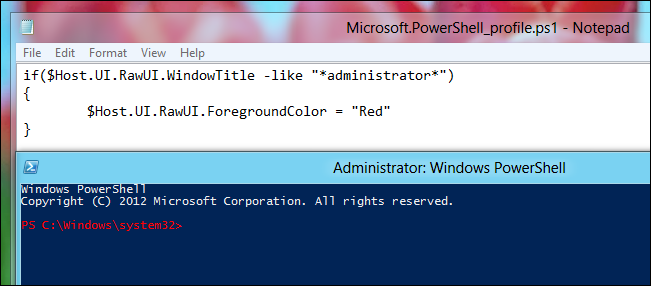
Создание профиля PowerShell

Пересылка писем в Gmail через фильтры

Отключить сортировку в Power BI — быстрые способы
